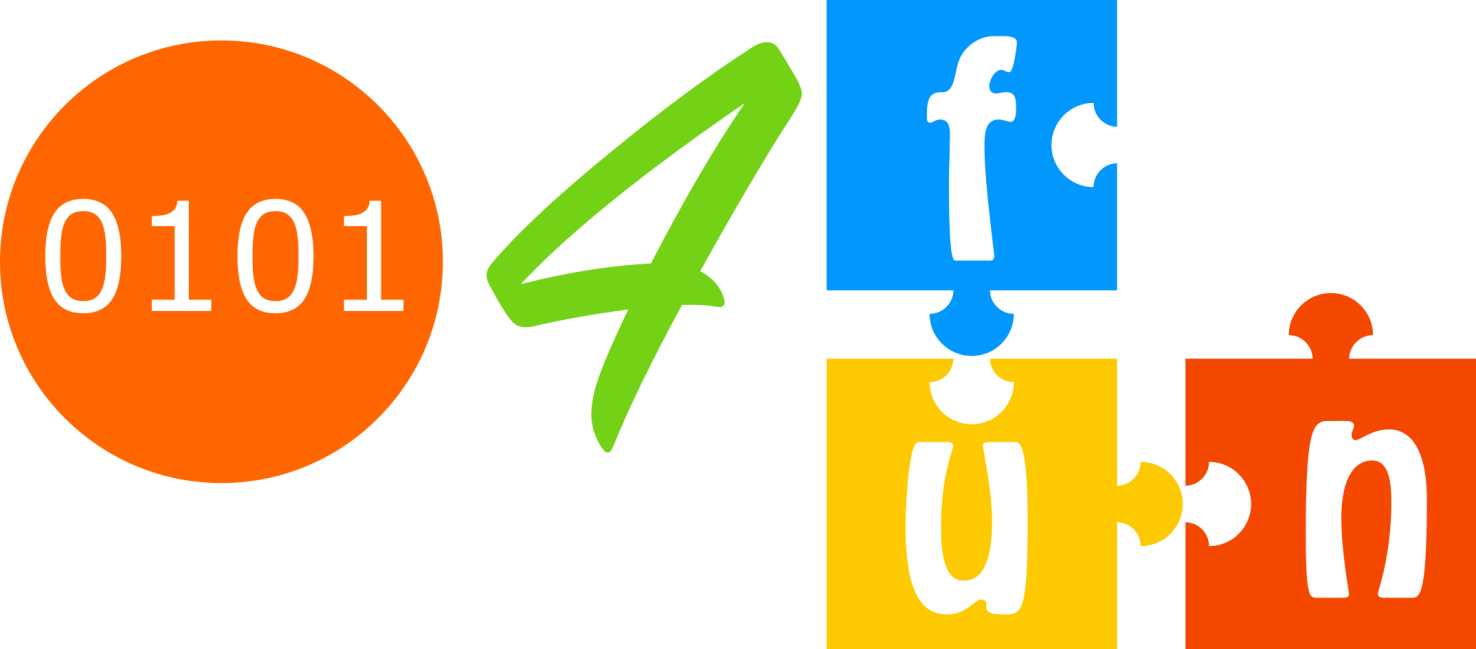Questo breve articolo vi aiuterà a portare a termine una configurazione iniziale per un cloud privato “casalingo” sul vostro Raspberry Pi.
L’attrezzatura minima per iniziare :

- Un raspberry pi 3 + una microSD (almeno di classe 10) + un alimentatore (da almeno 2.4A) + un hard disk USB con alimentazione autonoma (se avete necessità di spazio di archiviazione maggiore a quello fornito dalla microSD)
- un PC o smartphone o tablet
- un sistema operativo adatto all’uso server per il raspberry pi
- una connessione ad internet + un router + un cavo di rete
PRIMO STEP :
Collegare il vostro Raspberry ad un alimentatore di almeno 2.4 A in modo che possa accendersi regolarmente senza aver problemi di alimentazione o sovraccarico di corrente. Si raccomanda l’uso di un PC al fine di accedere al sistema da remoto.
Configurare un cloud privato significa avere la possibilità di installare determinati software (li vedremo fra poco), il che implica la necessità di disporre di un sistema operativo capace di eseguirli. Praticamente qualsiasi distribuzione Linux va bene, ma tra le tantissime a disposizione ce ne sono alcune che sono pensate già in partenza per essere utilizzate a mo’ di server. Conviene perciò puntare su una di esse, ed io -se siete alle prime armi- vi consiglio Ubuntu Server (che in versione 16.04 è perfettamente compatibile con il raspberry pi 3). In più, come vedremo tra poco, tale OS ci permetterà di facilitare di molto il processo di installazione e configurazione iniziale.
SECONDO STEP:
Per configurare il raspberry pi 3 installando Ubuntu Server 16.04 dovremo scaricare la sua ISO direttamente da questo link : https://ubuntu.com/download/raspberry-pi
Successivamente attraverso il tool di flashing Balena Etcher, bisognerà installare l’OS direttamente sulla SD card e procedere con gli step di inizializzazione del sistema operativo.
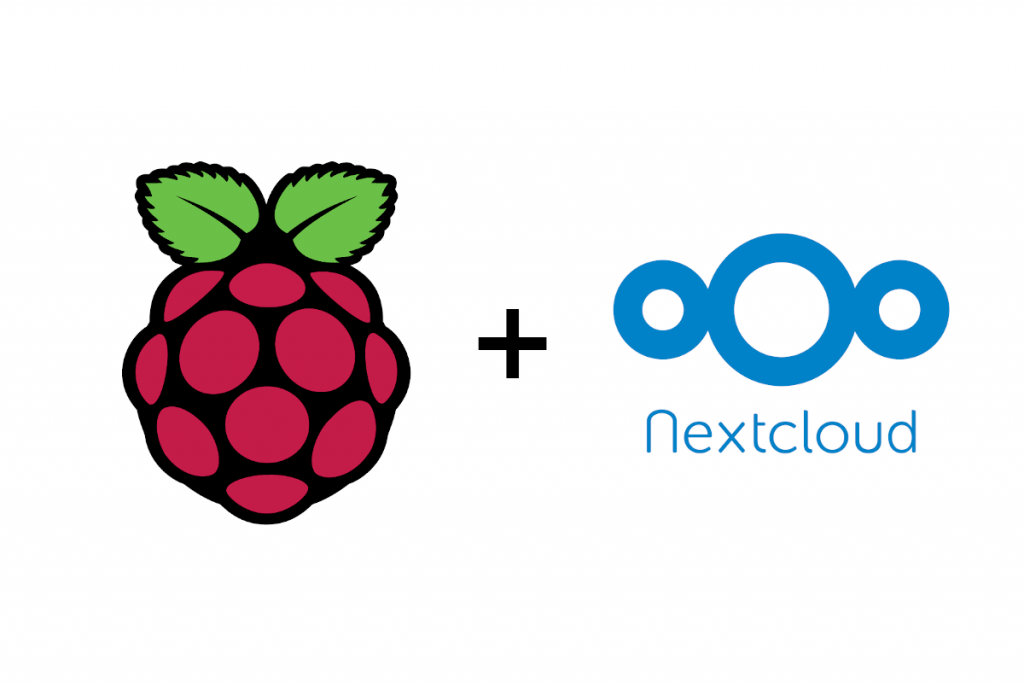
Per installare Nextcloud ( è un software che permette di ospitare su un computer, server o addirittura un Raspberry Pi un’infrastruttura simile a quella dei servizi di cloud storage. È un’alternativa interessante anche ai tradizionali file server, sia in ambito casalingo sia in ambito professionale.) ci affideremo ai pacchetti snap.
All’interno di uno snap package sono presenti tutte le librerie e quanto necessario per far funzionare una determinata applicazione che vogliamo installare. Inoltre essi sono isolati gli uni dagli altri e possono dialogare tra loro interfacciandosi l’un l’altro (ed anche ai servizi forniti dall’OS stesso, su cui tornerò tra poco).
TERZO STEP:
Una volta collegati in SSH al nostro Raspberry pi tramite il comando ssh ubuntu@<indirizzoip> (es: ssh ubuntu@192.168.1.5), l’unico comando che dovrete digitare per installare il sistema di cloud computing privato sarà: sudo snap install nextcloud.

Nextcloud (l’ultima versione del sistema) necessita dei seguenti software per poter funzionare: Apache, PHP, MySQL, Redis e mDNS. Essi saranno tutti integrati e preconfigurati nello snap, senza perciò che voi dobbiate far nulla di più. Davvero comodo! 🙂
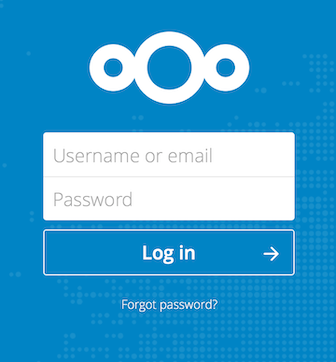
Una volta che l’installazione dello snap di Nextcloud sarà completata, riavviate il raspberry pi con il comando sudo reboot e, completato il riavvio, collegatevi con il browser del vostro PC/smartphone/tablet all’indirizzo IP assegnato al pi (es: 192.168.1.5): Nextcloud verrà avviato e vi sarà richiesto di creare un nuovo utente amministratore.
La prima installazione può impiegare diverso tempo, per questo motivo è consigliato l’utilizzo di una microSD veloce (almeno classe 10). Terminata l’installazione iniziale sarete pronti a plasmare Nextcloud in base alle vostre esigenze!
Conclusioni e ultime note:
Con la configurazione fin qui completata riuscirete ad accedere a Nextcloud all’interno della vostra rete domestica, il che significa che PC/smartphone/tablet e raspberry pi devono essere collegati alla stessa rete per poter comunicare.
Per dettagli e considerazioni relative all’esporre su internet il vostro Raspberry Pi e, in questo caso, il vostro cloud privato appena costruito, ci vedremo in una prossima guida sempre qui su Bit4Fun STAY TUNED :-).
Ninux Bit4Fun.